팀뷰어 설치 및 사용방법, 원격제어 프로그램 사용은 팀뷰어(Team Viewer)

안녕하세요 gyub입니다! 아직까지도 나아지지 않는 상황 때문에 집에서 재택근무로 일하고 계시는 분들이 꽤 있는데요. 제가 화상회의 등 효율적인 프로그램을 다양하게 소개했었지만, 원격제어에 대해서는 한 번도 소개한 적이 없었던 것 같아요!
그래서 오늘은 원격제어를 쉽게 할 수 있는 프로그램을 소개해드리고자 합니다! 바로 팀뷰어(Team Viewer)라는 프로그램인데요. 이미 많이 사용하고 계시는 분들도 많을 겁니다. 설치 방법도 간단하니 팀뷰어 설치 방법부터 간단하게 알려드릴게요!
팀뷰어 설치 방법

우선 네이버에 팀뷰어를 검색하고 홈페이지에 접속해주시면 되는데요, 제가 간편하게 아래에 링크를 첨부해두었습니다!
TeamViewer – 원격지원, 원격접속, 서비스 데스크, 온라인 협업과 회의
TeamViewer의 원격 데스크탑 접속 솔루션: 원격 컴퓨터에 연결하고 원격 지원 및 온라인 협업을 제공할 수 있습니다 ➤ 개인용은 무료입니다!
www.teamviewer.com

링크를 들어가시면 팀뷰어의 메인 화면이 등장합니다. 저희는 돈을 내고 사용하지 않기 때문에 연두색 아이콘인 [무료 다운로드]를 클릭해주시면 됩니다. 버튼을 누르면 팀뷰어 설치 파일이 다운로드 되고, 바로 실행시켜주시면 됩니다!
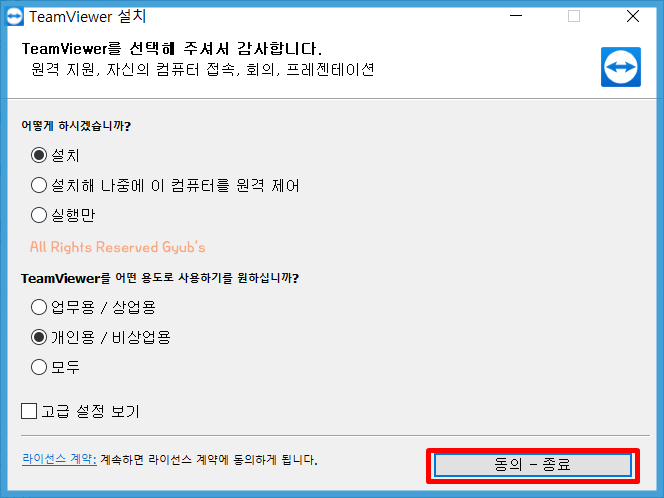
설치파일을 클릭하면 여러분의 설치 용도를 묻고 있는데, 업무용과 상업용은 무료로 이용할 수 없는 것 같으니, [개인용 / 비상업용]으로 클릭하고 [동의-종료]를 눌러주시면 될 것 같아요!

그럼 이제 설치가 순식간에 진행이 됩니다! 정말 빠르게 설치돼서 게임할 틈도 안 줬네요 ㅎㅎ 바로 실행해볼게요!

팀뷰어에 접속하시면 여러분의 고유 아이디와 비밀번호가 있고, 오른쪽에는 파트너의 ID를 입력하면 원격제어를 진행할 수 있도록 구성되어 있습니다. 만약 원격제어를 진행하시려면 원격 제어 상대의 컴퓨터에도 팀뷰어를 설치한 뒤에 상대 컴퓨터 팀뷰어의 고유 ID를 입력한 뒤에 연결을 진행하시면 원격제어가 바로 진행되는 것을 확인할 수 있습니다. 그럼 이제 자유롭게 원격제어를 활용해서 업무를 진행하시면 돼요!
지금까지 팀뷰어 설치 방법에 대해서 소개해드렸습니다. 간단한 방법으로 원격제어가 가능하죠? 진짜 이런 프로그램이 조금 더 발전이 된다면 굳이 회사에서 업무가 필요 없을 정도인 것 같아요. 나중에 더 좋은 프로그램이 있으면 꼭 소개해드리도록 할 테니 기다려주세요! 감사합니다.